複数の画像ファイルを一括でサイズ変更できるソフト「Light Image Resizer」紹介します。 Windows用です。
このアプリを利用し始めて、数年たつのですが、本当に便利です。
私の画像処理定番アプリの1つです。
Sponsored Links
<使い方 その1>
仕事などで、写真付きのドキュメントを作成する時など、Wordファイルに画像をそのまま貼り付けると、Wordファイルのサイズが大きくなりすぎて重くなりますが、予め、800×600くらいのサイズに変換してから、Wordファイルに貼り付けると、印刷時も速く印刷できます。
<使い方 その2>
ブログを書いている方など、複数枚、画像を挿入すると、表示スピードが読み込みの為に遅くなりますので、画質をあまり変えずに、ファイルの容量を減らすには一番のアプリです。
1)個人で使用するには、無償で使用できます。
起動時に下記の画面が出てきて、ちょっと待たされるのですが、なにも問題ありません。
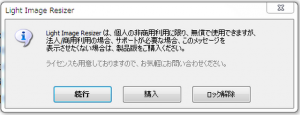
「続行」ボタンをクリックする。
2)起動時の画面(画像タブ)
メイン画面には「画像」、「オプション」の各タブ画面があります。
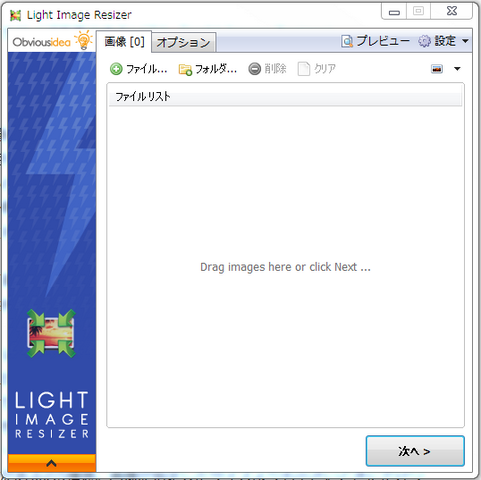
3)「画像」タブを表示して、変換したい画像をドラッグするだけです。
1ファイルでも、フォルダごとドラッグする事も可能です。
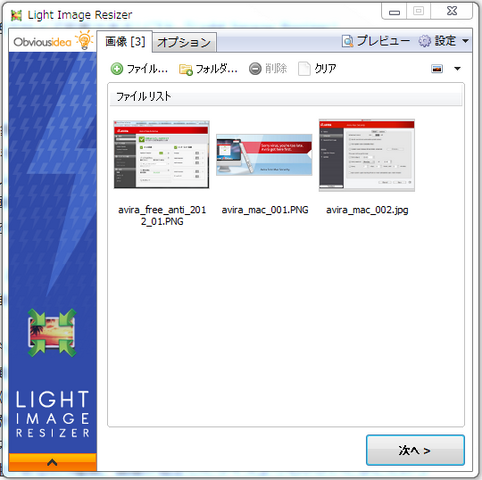
4)オプション タブ 画面
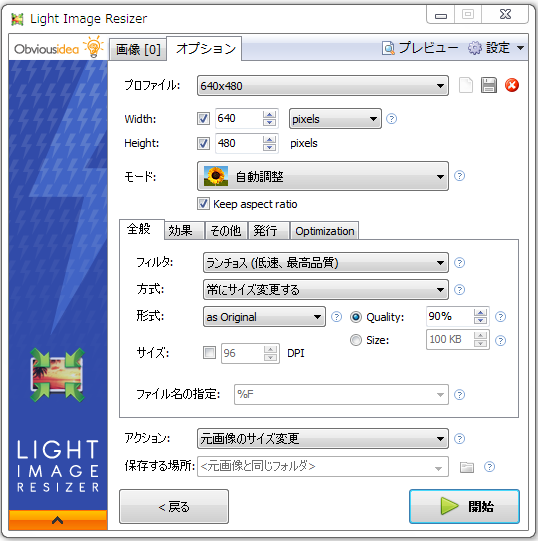
5)オプション タブの設定箇所
変換前の設定箇所は、沢山あるのですが、とりあえず、私の使用している項目のみ紹介します。
(1)プロファイル
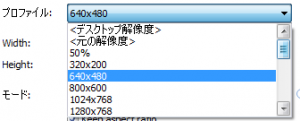
ブログなどで使用する場合、320×200、640×480で十分だと思います。
(2)モード
通常は、自動調整でOKです。
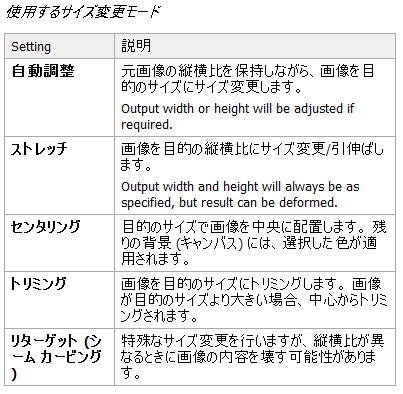
リサイズ時に、画像形式を変換、エフェクトを適用したりすることも可能。
・画像形式を変換
BMP/JPEG/PNG/GIF/TIFF /PDF/PSD/PCX/TGA/WEBP。
・エフェクトエフェクトを適用
透かし、色の反転、グレースケール、セピア効果、境界線を追加など。
(3)アクション
リサイズした画像の出力先を指定する
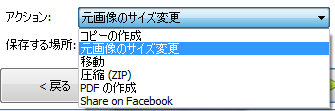
•元画像は保持したままコピーを作成
•元画像のサイズを変更
•移動
•圧縮(ZIP)
•PDFの作成
•Facebookでシェアする
5)「開始」ボタンをクリックして、変換が終了すると下記の窓が表示されます。
繰り返して、変換作業を続けることも可能です。

一括変換が必要な画像変換アプリの中で、一番使いやすいと思いますので、是非、お試しあれ。
<対応OS>
Windows XP · Vista · 7 · 8 · 10
・ダウンロード サイト
http://www.obviousidea.com/windows-software/light-image-resizer/
Sponsored Links
—関連記事—
・The GIMP Teamが、公開20周年を記念した画像編集ソフト「GIMP」v2.8.16を公開
・オープンソースのペイントソフト「Krita 2.9」最新版がリリース Mac OS Xも初対応。
・画像処理ができるフリーソフト まとめ。

コメント